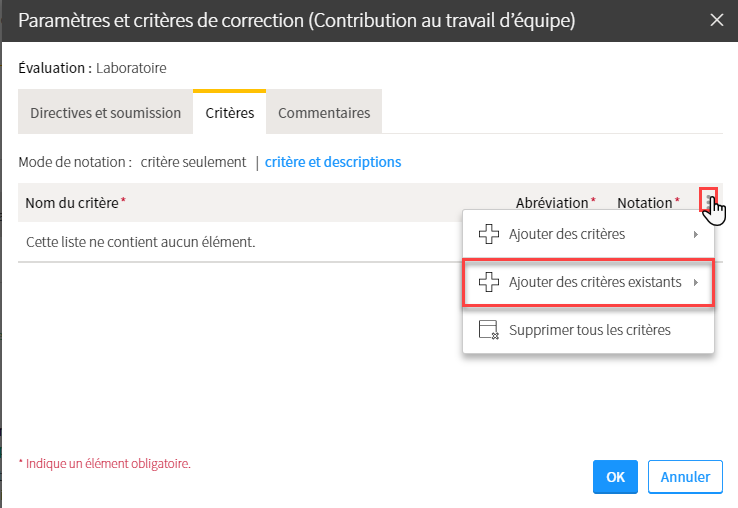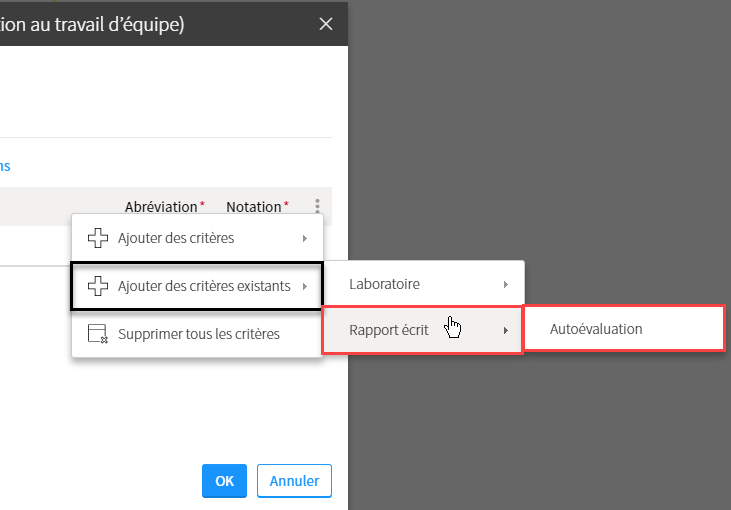Gérer les critères d’une évaluation
- Définir les critères pour une correction par l’enseignant ou une évaluation par les pairs
- Définir les critères pour une autoévaluation ou une contribution au travail d’équipe
- Définir une grille de critères avec descriptions pour une autoévaluation ou une contribution au travail d’équipe
Définir les critères pour une correction par l’enseignant ou une évaluation par les pairs
Aperçu
Les critères liés à la correction par l’enseignant et l’évaluation par les pairs permettent de détailler la répartition des points.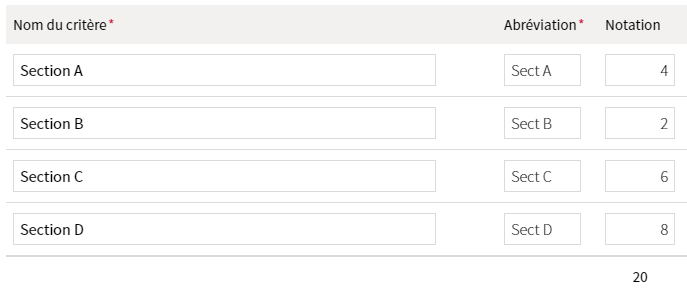
- Cliquez sur le titre d’une évaluation dans le tableau des évaluations.
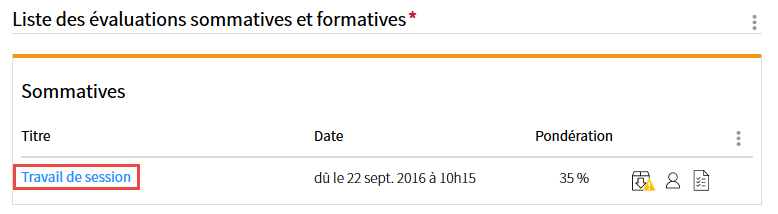
- Les paramètres de l’évaluation s’affichent sous l’onglet Description.
Cliquez sur le lienDéfinir les critères, spécifique à la mention Corrigé par l’enseignant ou Évaluation par les pairs.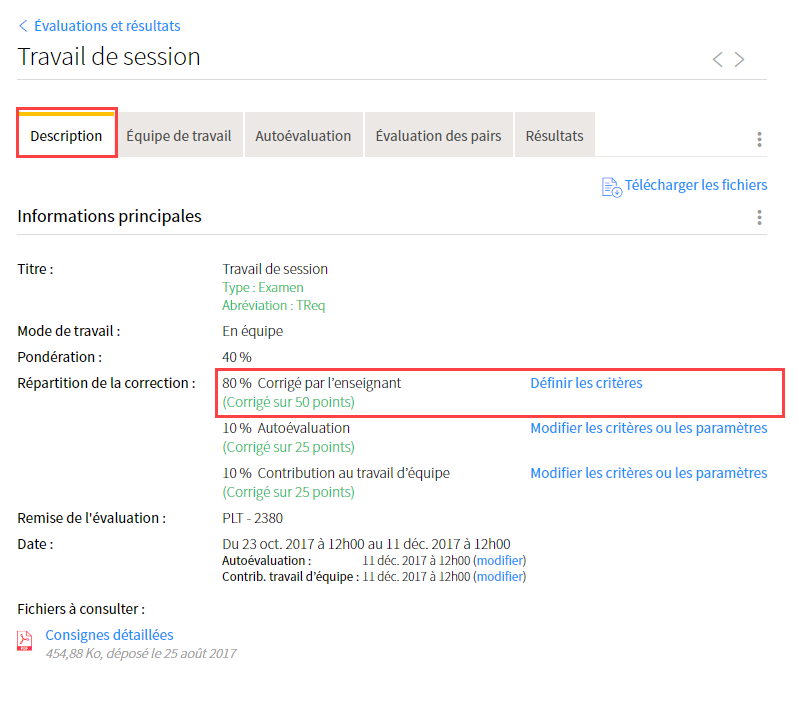
- Dans la fenêtre Critères de correction, cliquez sur l’icône de menu
 .
.Sélectionnez
Ajouter des critères, puis sélectionnez le nombre de désiré.
NB. Vous pouvez en ajouter 5 à la fois. Répétez l’opération au besoin.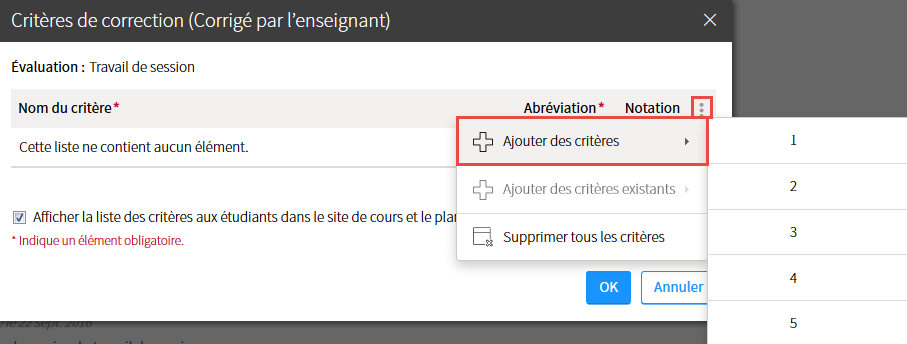
- Pour chaque critère, remplissez les champs correspondants.
L’abréviation sera visible dans la liste des résultats.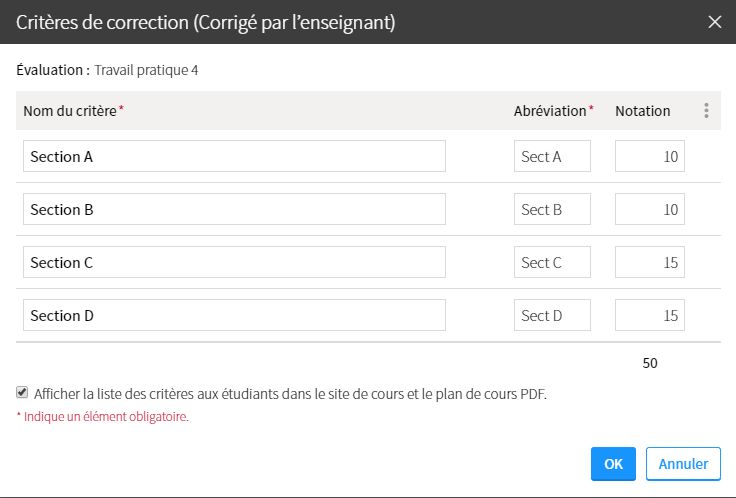
- Si vous souhaitez afficher la liste des critères aux étudiants, cochez la case correspondante.
- Cliquez sur
OK.
Définir les critères pour une autoévaluation ou une contribution au travail d’équipe
Ce mode de notation permet la construction d’une grille de critères sommaire. Il dirige l’étudiant dans sa contribution à l’aide de critères simples à noter.
Exemple de grille :
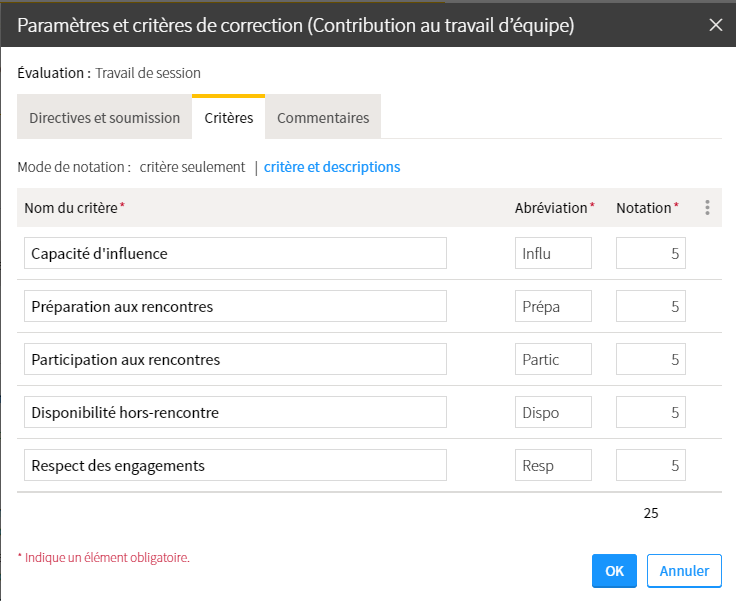
Vue étudiant :
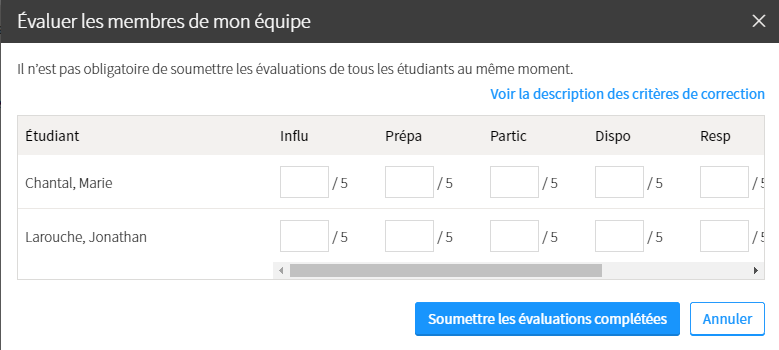
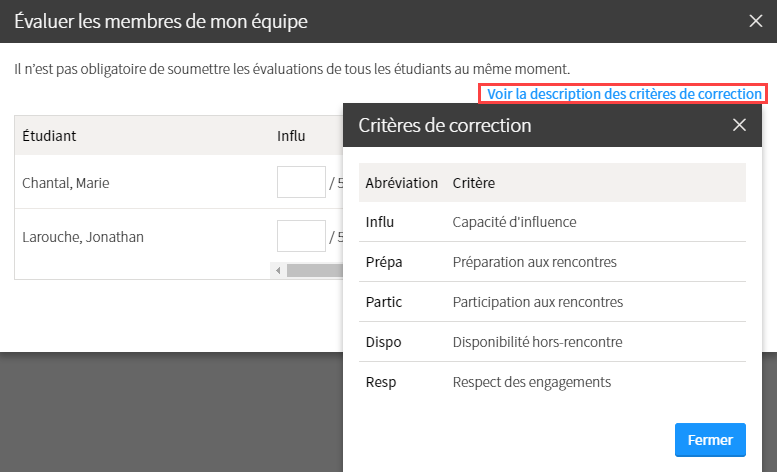
- Cliquez sur le titre d’une évaluation dans le tableau des évaluations.
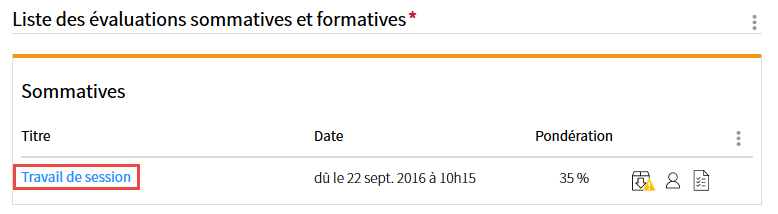
- Les paramètres de l’évaluation s’affichent sous l’onglet Description.
Cliquez sur le lienDéfinir les critères ou les paramètresspécifique à Autoévaluation ou Contribution au travail d’équipe. Les paramètres de conception sont les mêmes pour ces méthodes de correction.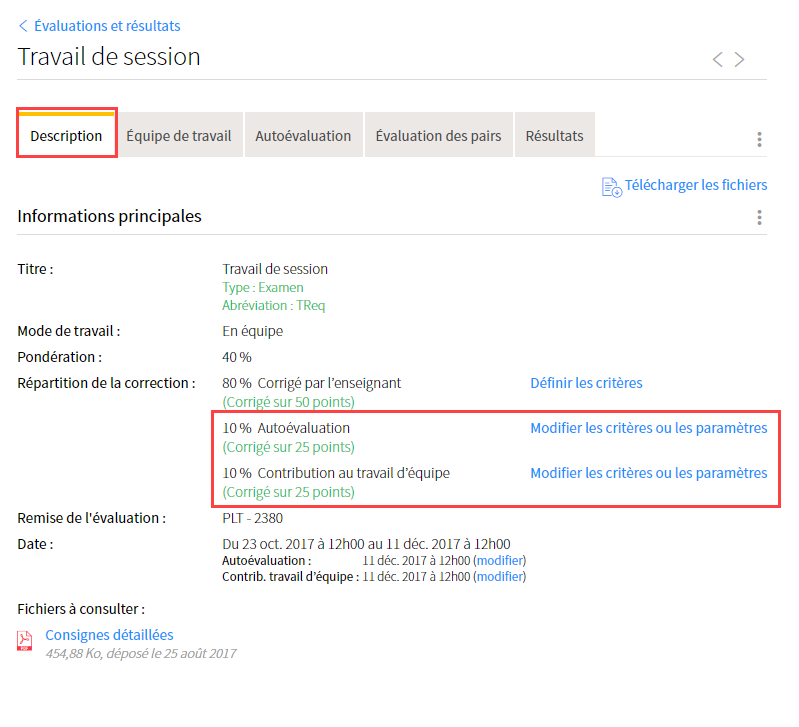
- La fenêtre Paramètres et critères de correction s’ouvre.
Complétez les informations demandées sous l’onglet Directives et soumission.
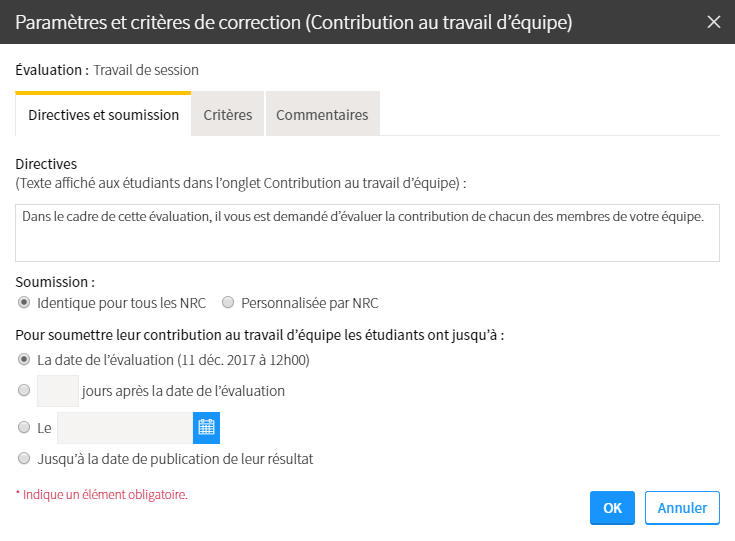
- Sélectionnez ensuite l’onglet Critères.
Le mode de notation sélectionné est celui qui apparaît en grisé.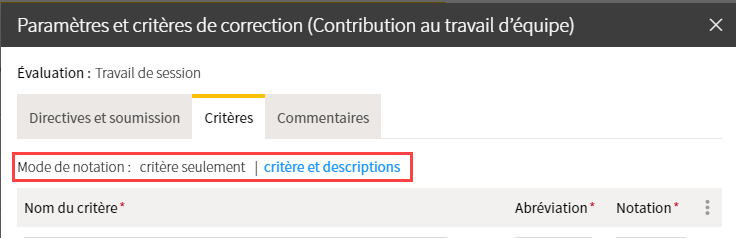
- Cliquez sur l’icône de menu
 .
.Sélectionnez
Ajouter des critères, puis sélectionnez le nombre de critères que vous souhaitez ajouter.
NB. Vous pouvez en ajouter 5 à la fois. Répétez l’opération au besoin.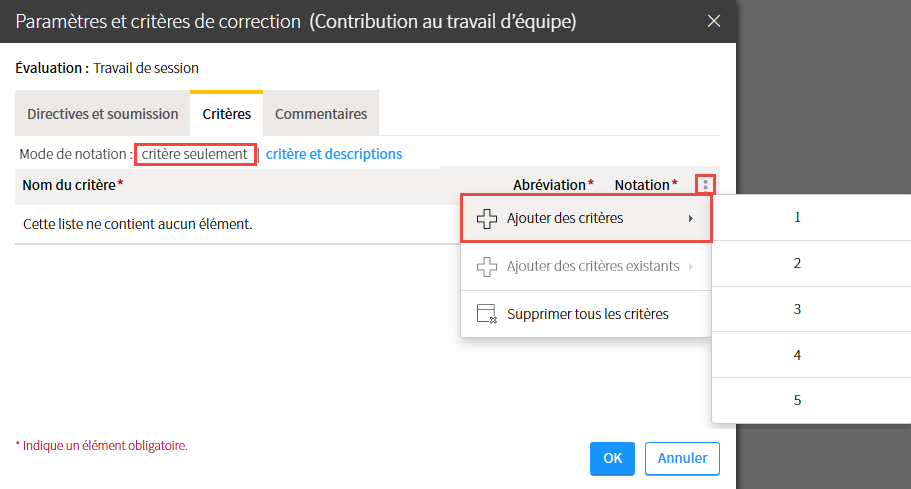
Vous désirez réutiliser des critères existants ?
- Pour chaque critère, remplissez les champs correspondants.
L’abréviation sera visible à l’étudiant et dans votre liste des résultats.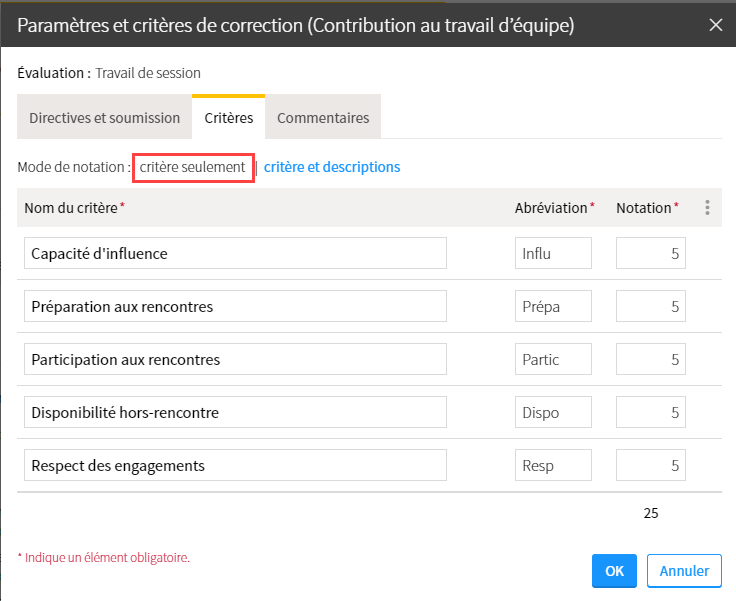
- Lorsque vous avez terminé, cliquez sur
OK. - Sélectionnez ensuite l’onglet
Commentaires.
Sélectionnez les options désirées, puis cliquez surOK.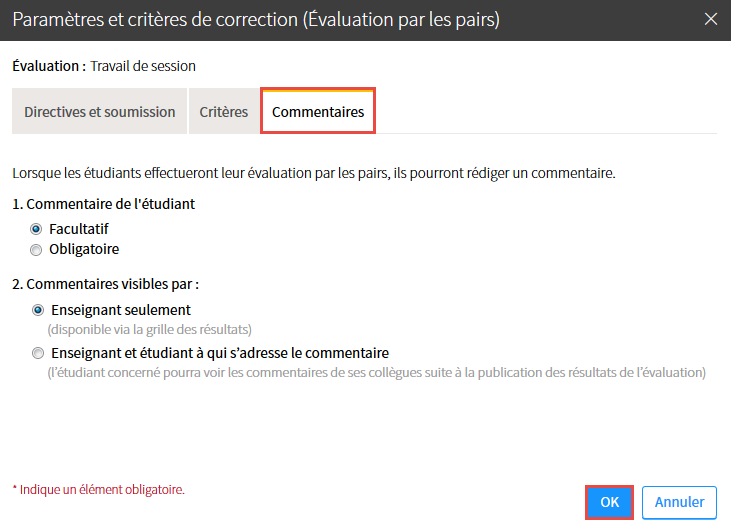
Définir une grille de critères avec descriptions pour une autoévaluation ou une contribution au travail d’équipe
Aperçu du mode de notation Critère et descriptions
Ce mode de notation permet la construction d’une grille détaillée de critères et de descriptions. Il dirige l’étudiant dans sa contribution à l’aide d’énoncés précis à sélectionner.
Exemple de grille :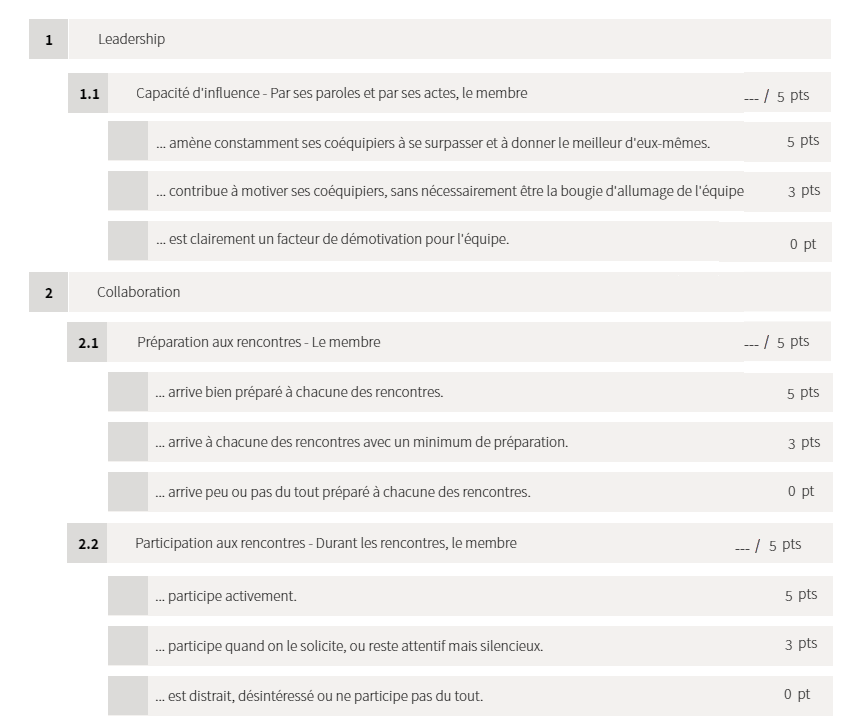
Vue étudiant :
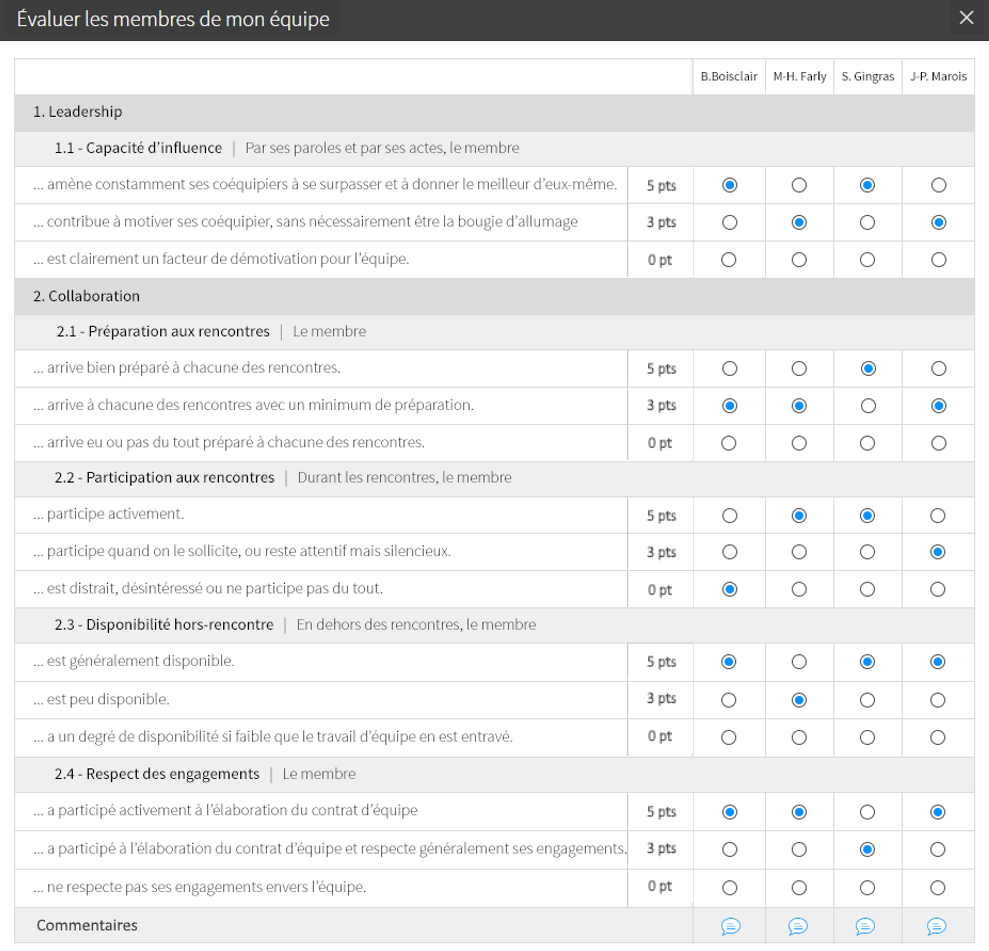
- Cliquez sur le titre d’une évaluation dans le tableau des évaluations.
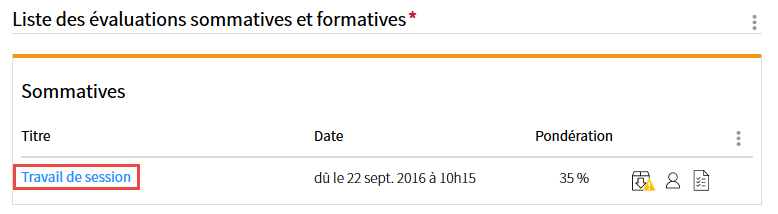
- Les paramètres de l’évaluation s’affichent sous l’onglet Description.
Cliquez sur le lienDéfinir les critères ou les paramètresspécifique à Autoévaluation ou Contribution au travail d’équipe. Les paramètres de conception sont les mêmes pour ces trois méthodes de correction.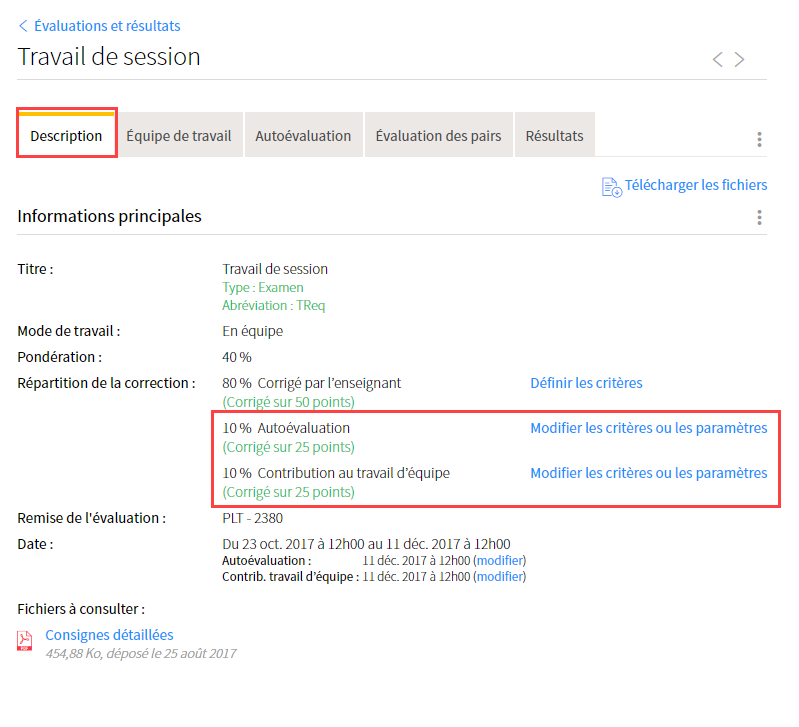
- La fenêtre Paramètres et critères de correction s’ouvre.
Complétez les informations demandées sous l’onglet Directives et soumission.
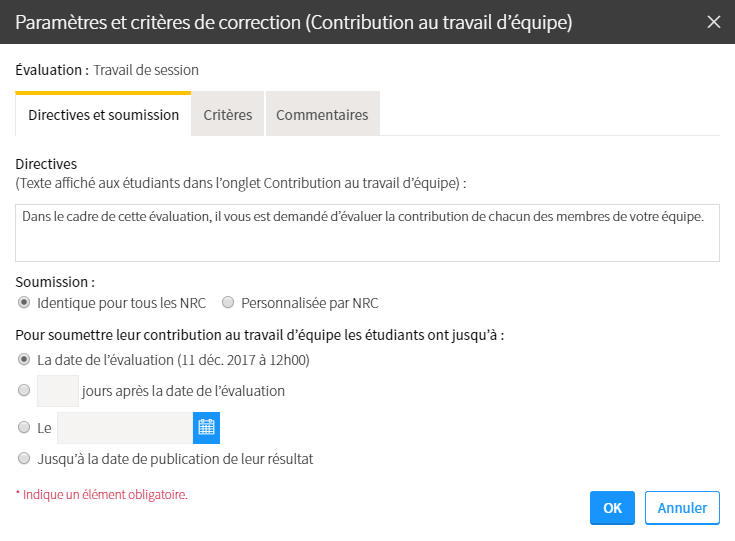
- Sélectionnez ensuite l’onglet Critères.
Le mode de notation sélectionné est celui qui apparaît en grisé.Conseil
Débutez la construction de votre grille Critère et descriptions à partir du mode de notation Critère seulement. Cette procédure simplifie les premières étapes de conception et vous fournit une base structurée pour votre grille détaillée avec descriptions.
Ayez une idée claire en tête de la structure et du contenu de votre grille. Il est recommandé de vous faire un croquis au préalable et de transposer ensuite vos idées dans votre site de cours. - Cliquez sur l’icône de menu
 .
.
SélectionnezAjouter des critères, puis sélectionnez le nombre de critères que vous souhaitez ajouter.
NB. Vous pouvez en ajouter 5 à la fois. Répétez l’opération au besoin.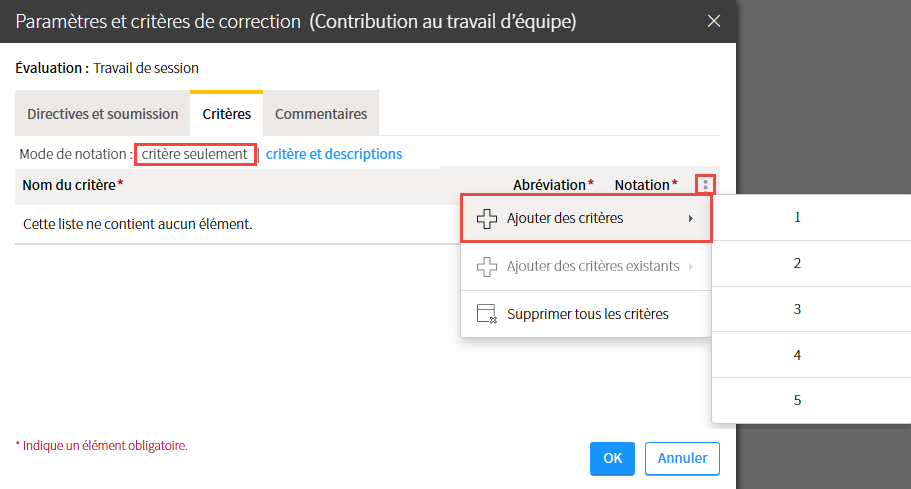
Vous désirez réutiliser des critères existants ?
- Pour chaque critère, remplissez les champs correspondants.
L’abréviation sera visible dans votre liste de résultats.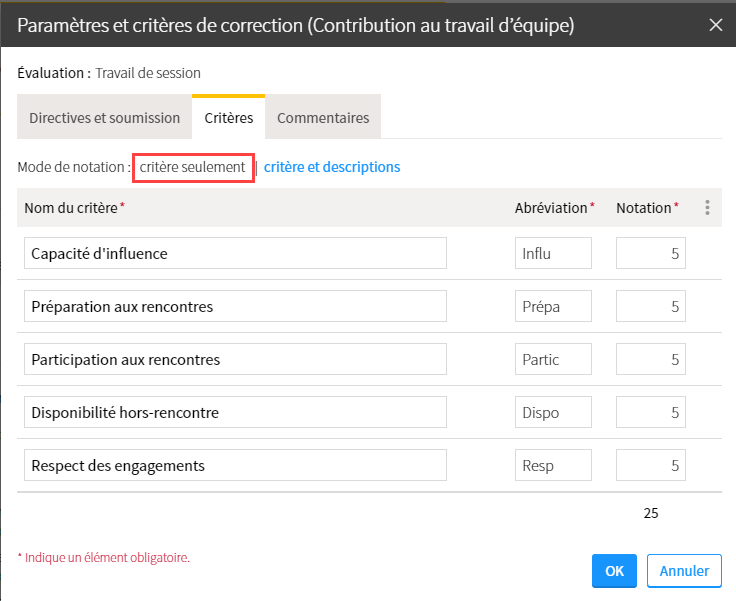
- Lorsque vous avez terminé d’énoncer vos critères, cliquez sur le lien
Critère et descriptionafin de débuter la conception détaillée de votre grille.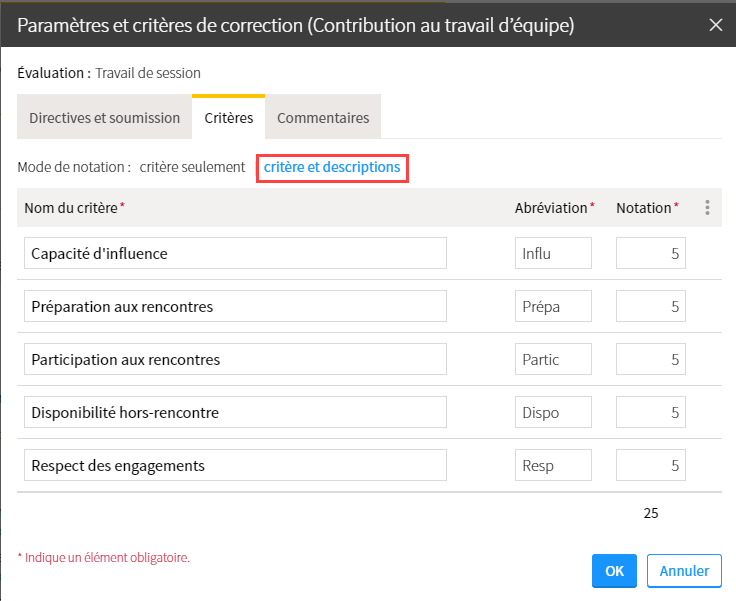
Un message s’affiche.
Cliquez surOui.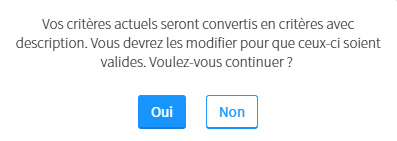
Vos critères sont dorénavant convertis en critères avec description.
Les critères s’affichent sous forme de grille.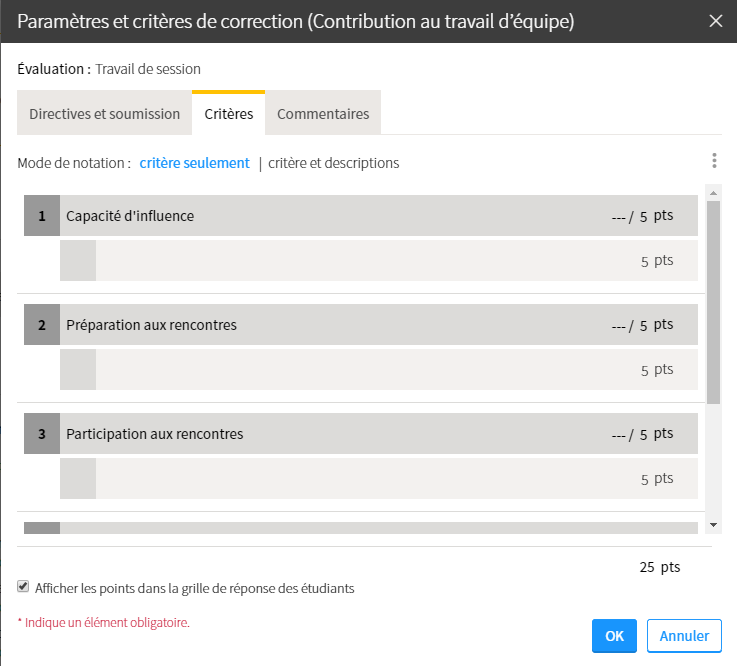
Cliquez sur l’icône de menu
 spécifique à un critère, puis sélectionnez
spécifique à un critère, puis sélectionnez Modifierafin d’ajouter des descriptions.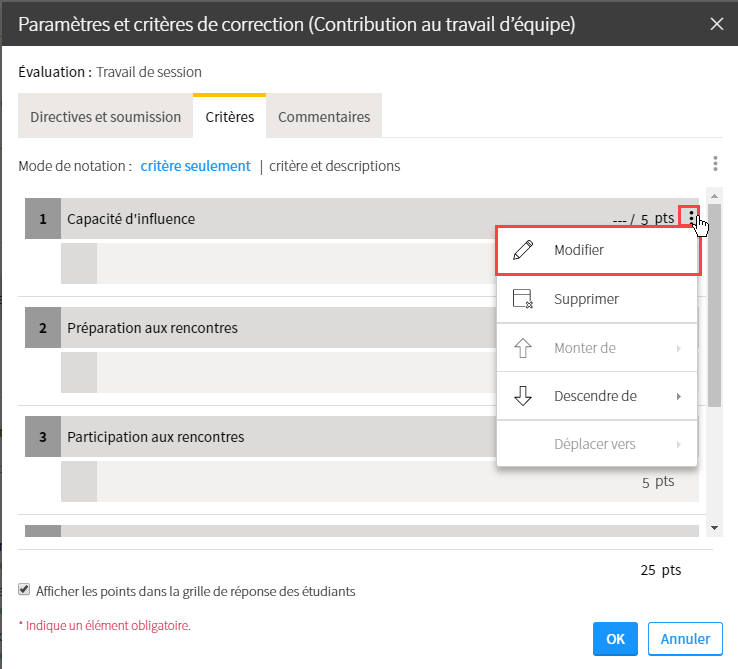
La fenêtre Modifier le critère s’ouvre.
Précisez le critère et inscrivez la première description.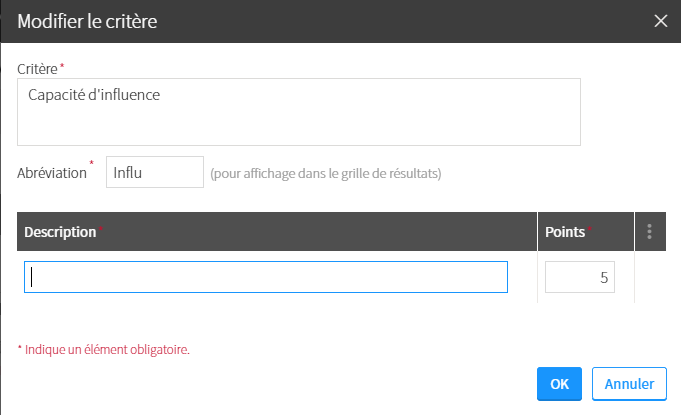
Cliquez sur l’icône de menu
 du tableau des descriptions.
du tableau des descriptions.Sélectionnez
Ajoutez des choix, puis sélectionnez le nombre de descriptions que vous souhaitez ajouter.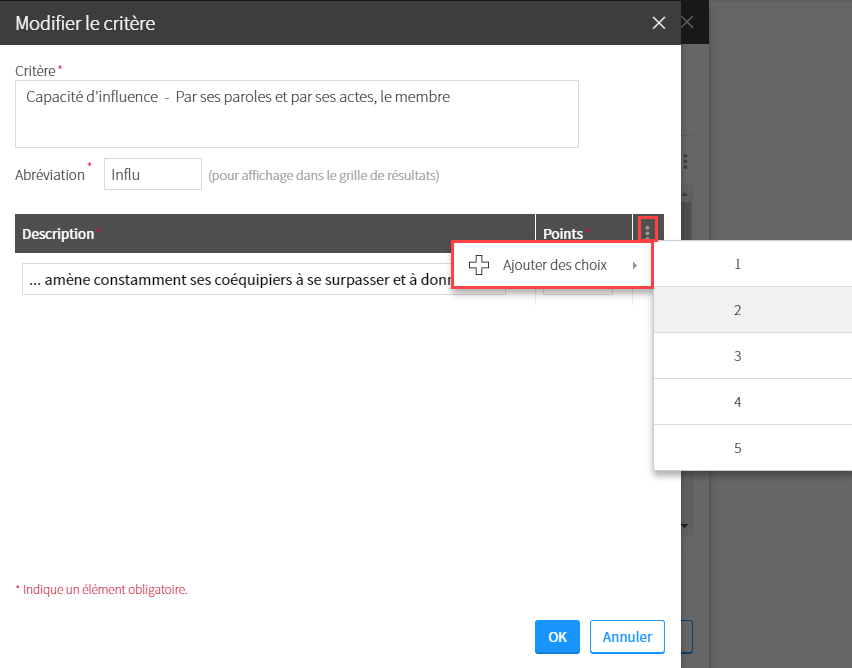
Inscrivez des descriptions à votre critère.
Attribuez des points à chacune des descriptions.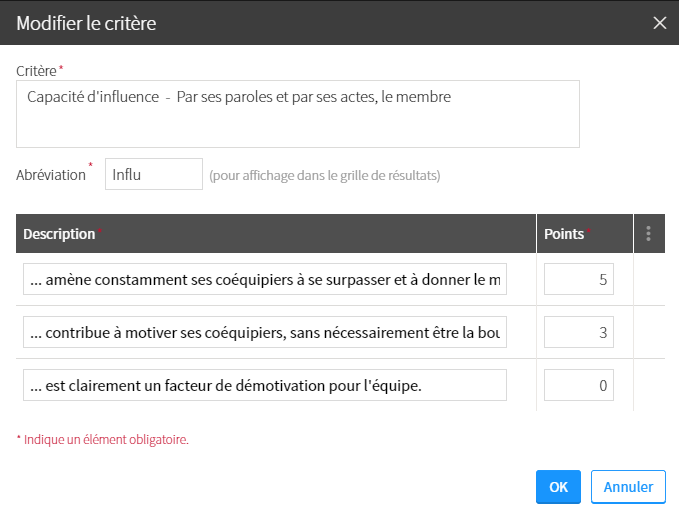
Au besoin, supprimez une description en utilisant le menu spécifique à sa ligne.
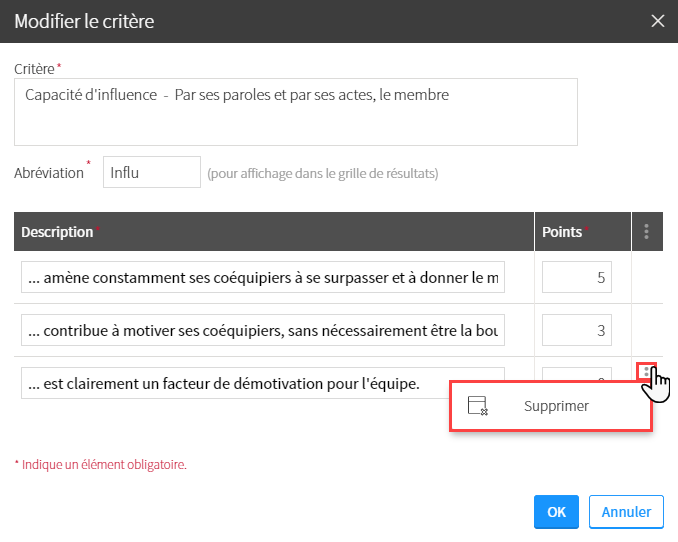
Lorsqu’un critère est détaillé adéquatement, cliquez sur
OK.
La grille principale se met à jour et affiche les descriptions et pointages inscrits.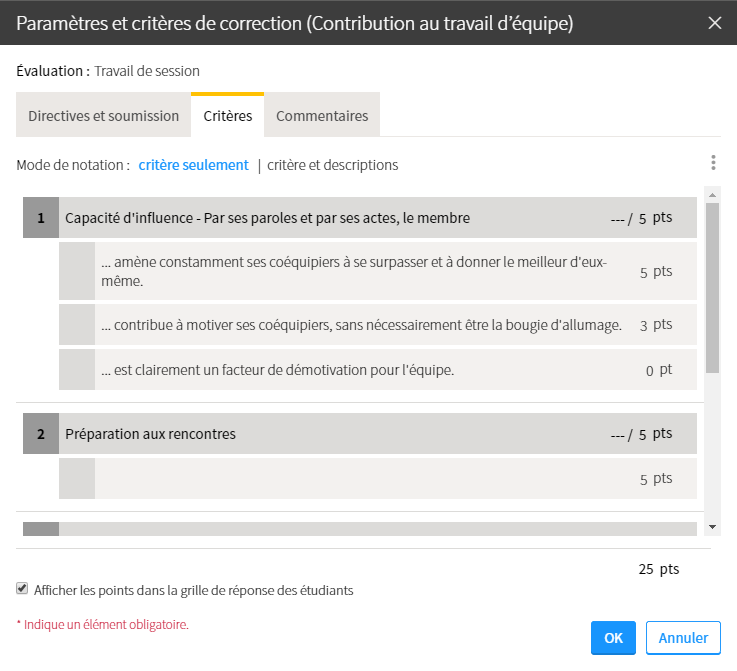
- Cliquez sur l’icône de menu
 spécifique au critère suivant et cliquez sur
spécifique au critère suivant et cliquez sur Modifierafin de continuer la construction de votre grille détaillée. Au besoin, supprimez ou positionnez autrement chaque critère.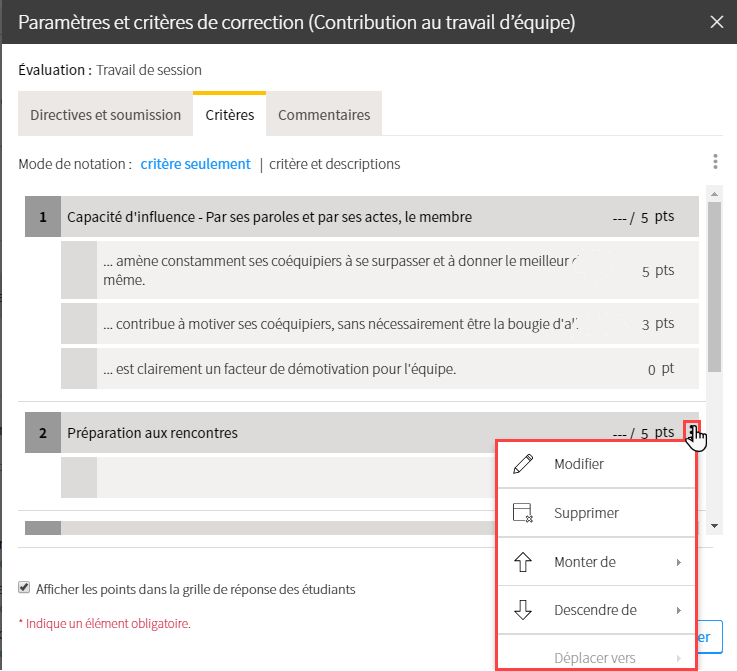
Vous pouvez ajouter des regroupements si cela correspond à votre configuration imaginée.
Un regroupement permet de catégoriser les critères.- Cliquez sur l’icône de menu
 supérieure au tableau.
supérieure au tableau.
SélectionnezAjouter un regroupement.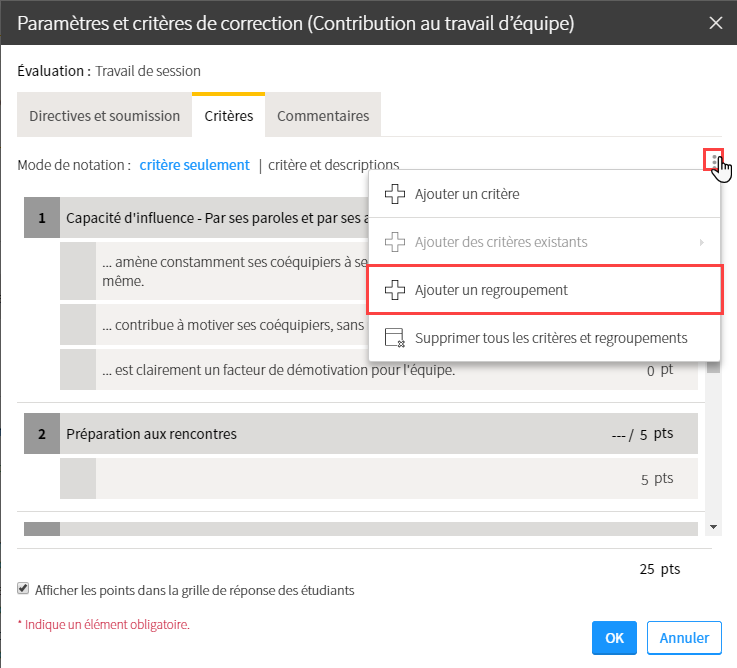
- Inscrivez le titre du regroupement.
Cliquez sur
Ok.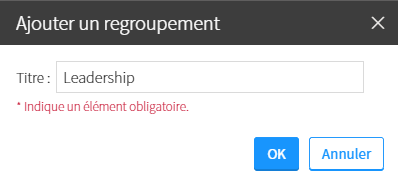
- Le regroupement créé s’affiche au bas complètement de la grille.
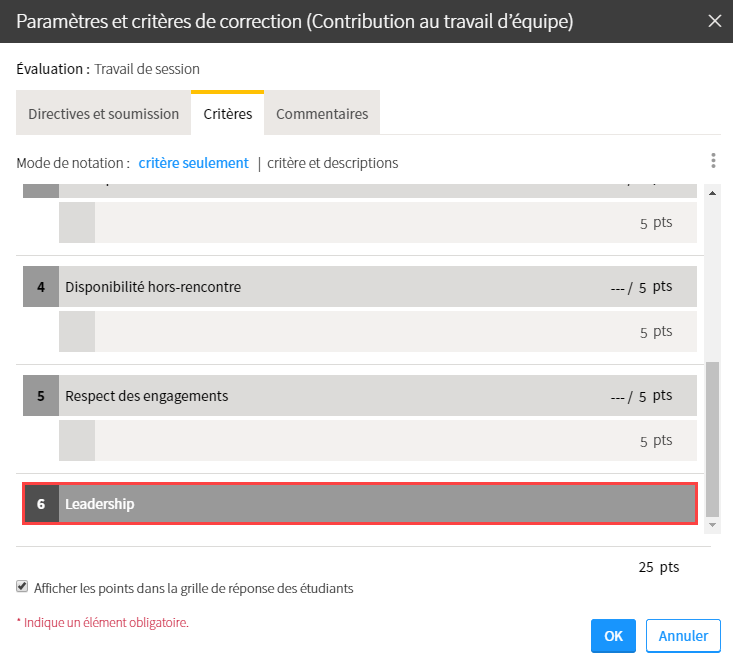
- Cliquez sur l’icône de menu
 spécifique au regroupement afin de le repositionner dans la grille.
spécifique au regroupement afin de le repositionner dans la grille.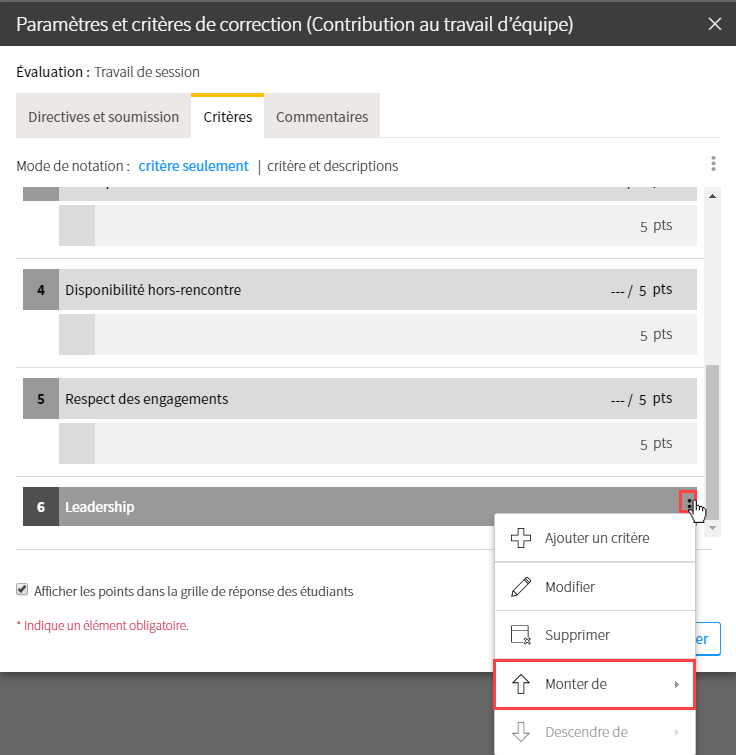
- Déplacez vos critères vers un regroupement en cliquant sur l’icône de menu spécifique au critère à catégoriser. Sélectionnez
Déplacez vers, puis sélectionnez le nom du regroupement.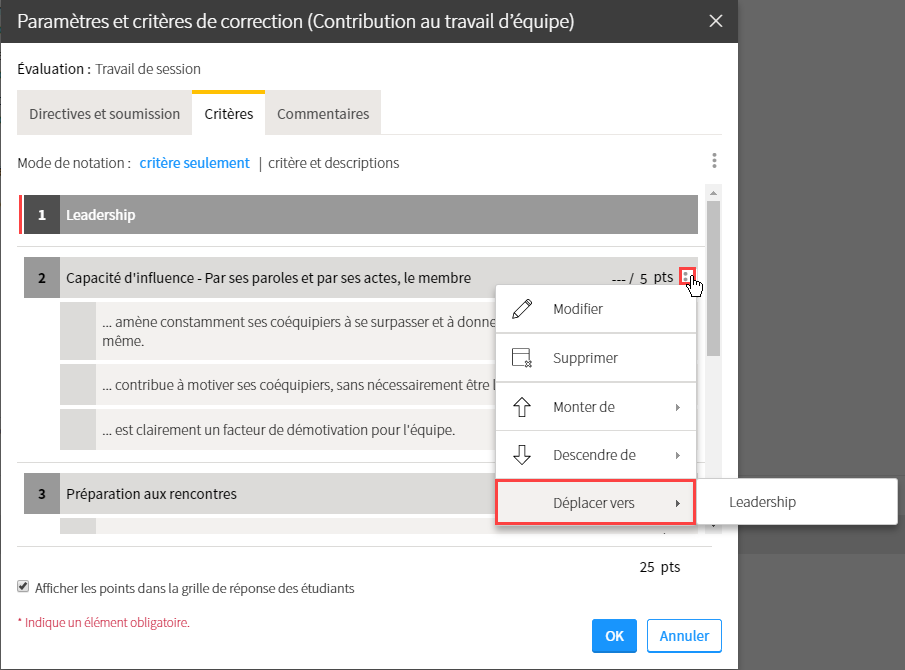
Le critère déplacé dans un regroupement est numéroté selon le principe d’une liste à plusieurs niveaux.
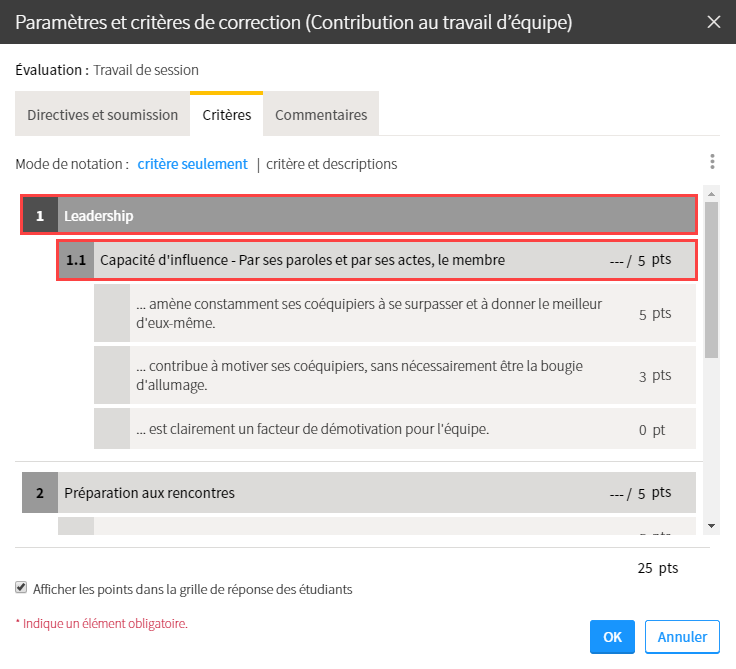
- Cliquez sur l’icône de menu
Continuez vos manipulations jusqu’à l’obtention de la grille désirée.
Si vous souhaitez afficher le pointage associé à chaque description aux étudiants, cochez la case correspondante.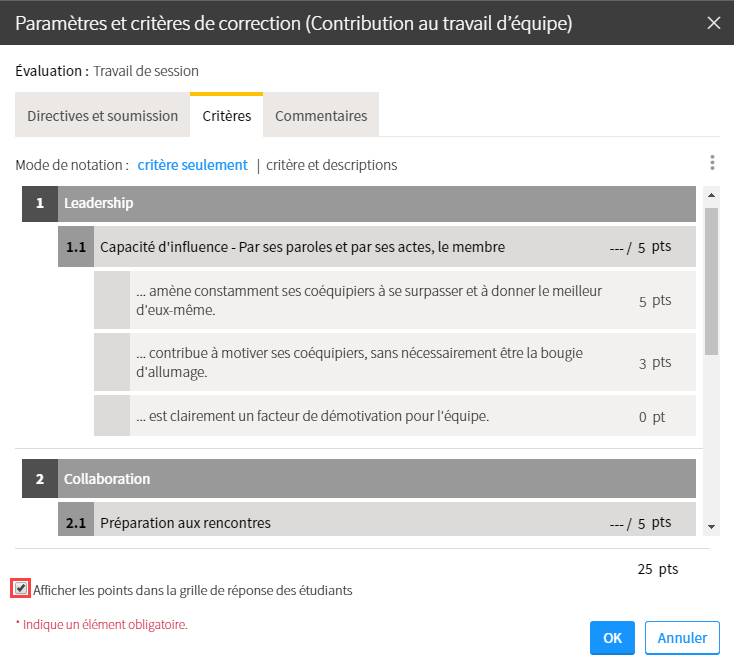
- Sélectionnez ensuite l’onglet Commentaires.
Sélectionnez les options désirées, puis cliquez surOK.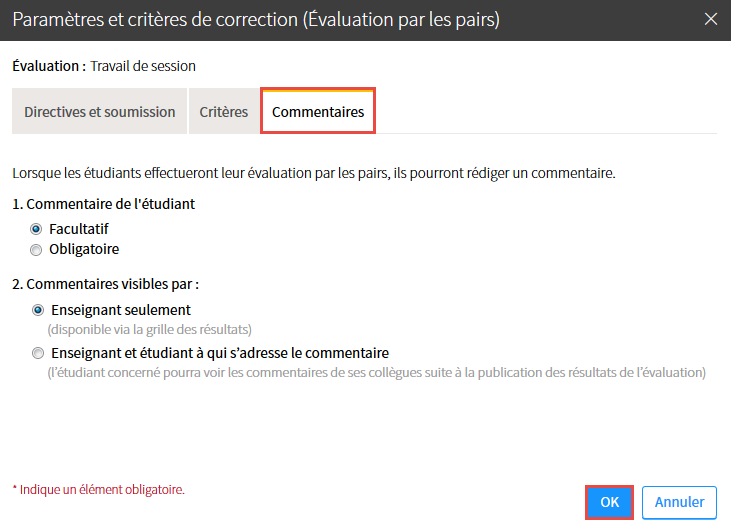
L’appréciation du fonctionnement d’équipe avec indicateurs est un outil distinct qui permet, à l’aide de critères et de descriptions favorables ou défavorables, d’obtenir un aperçu de la participation de chacun des membres d’une équipe. Des indicateurs de couleur permettent de suivre l’évolution de l’implication de chaque membre en ce qui a trait au fonctionnement interne de l’équipe. Pour plus d’information sur cette fonctionnalité, consultez la page Utiliser les indicateurs d'appréciation du fonctionnement d'équipe.